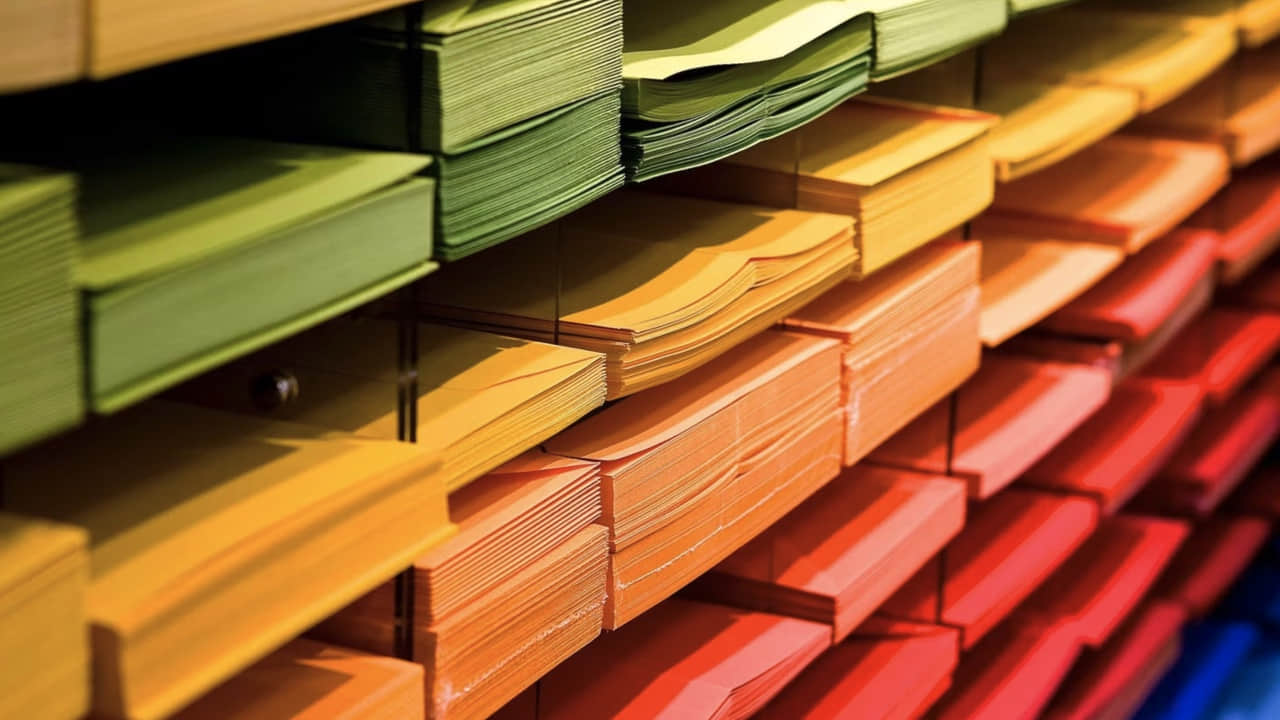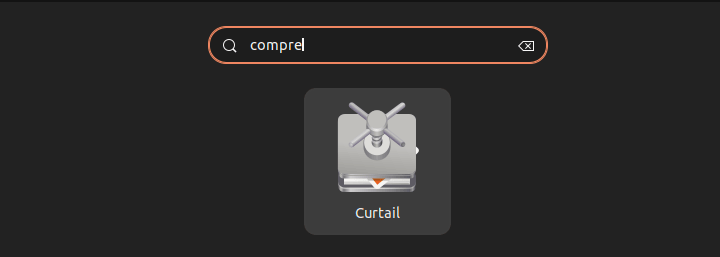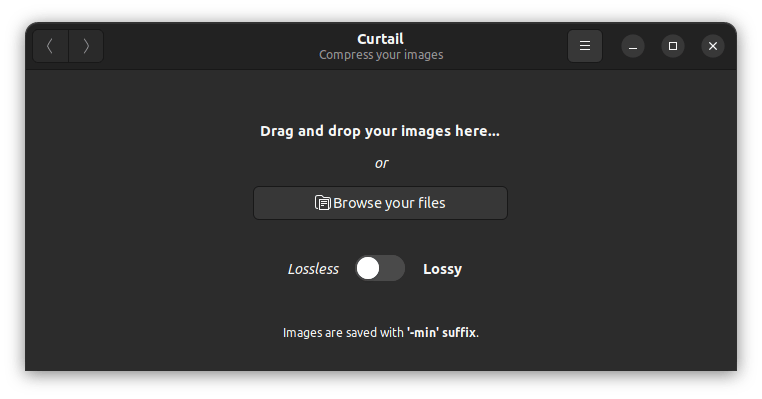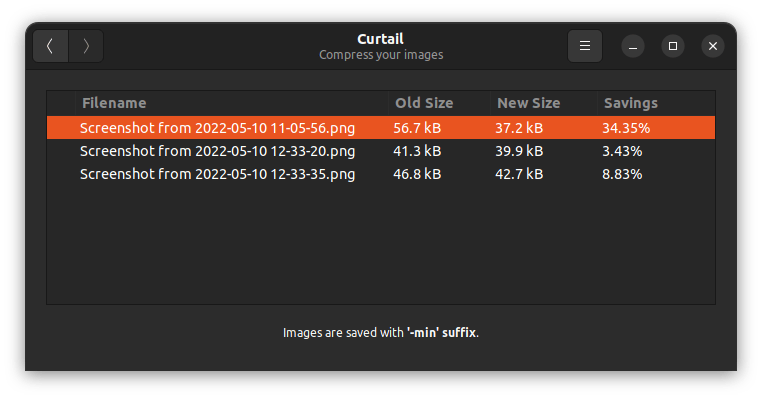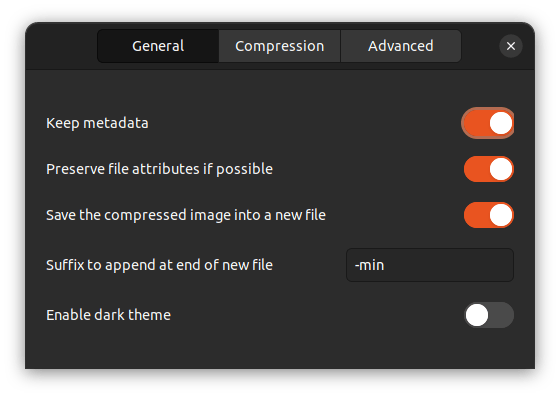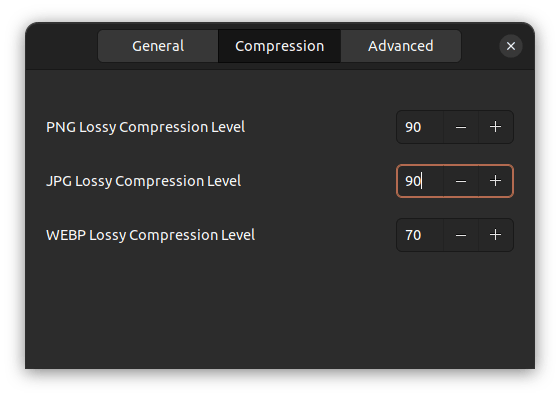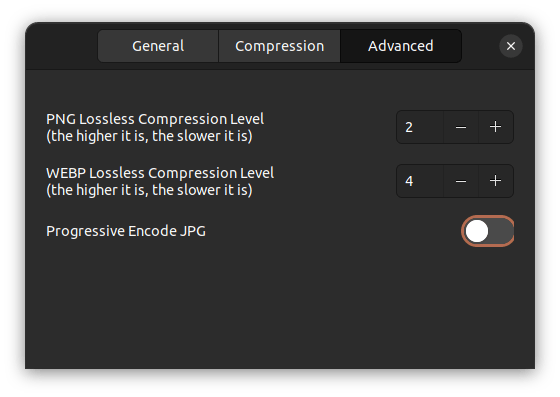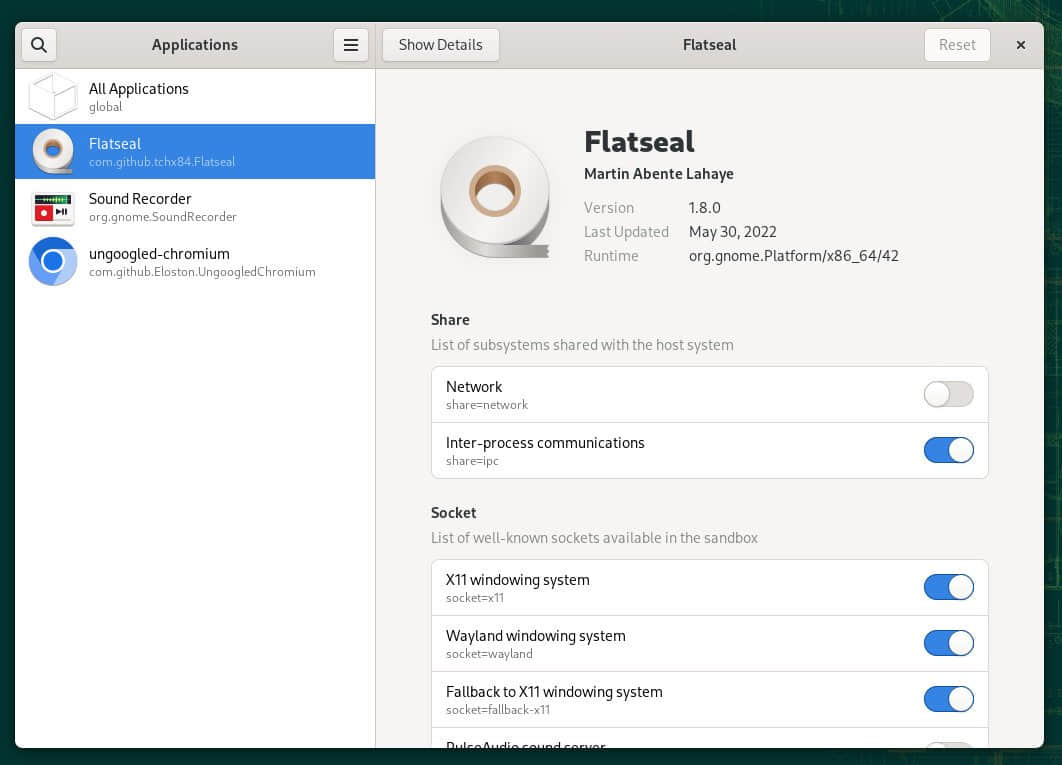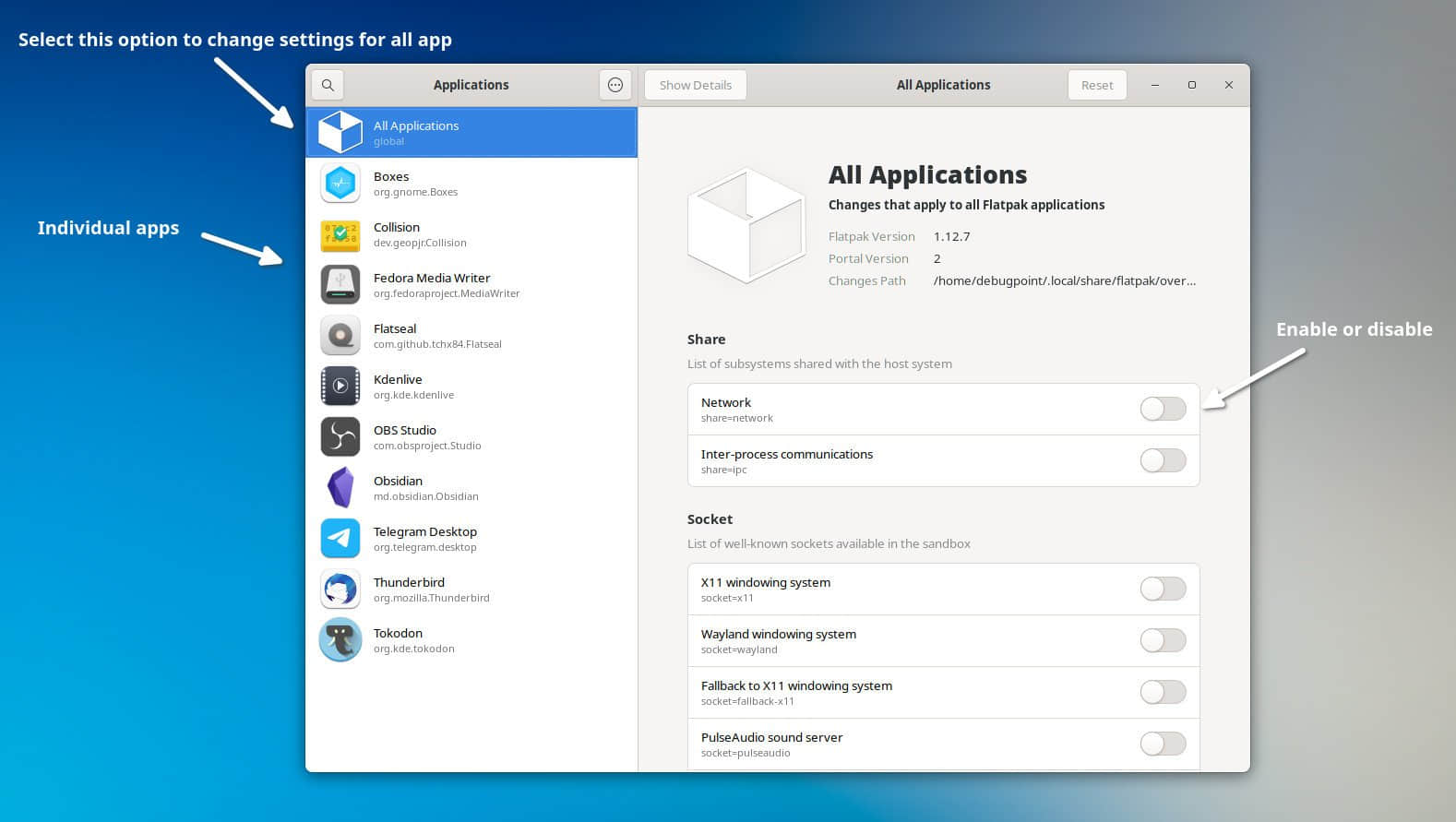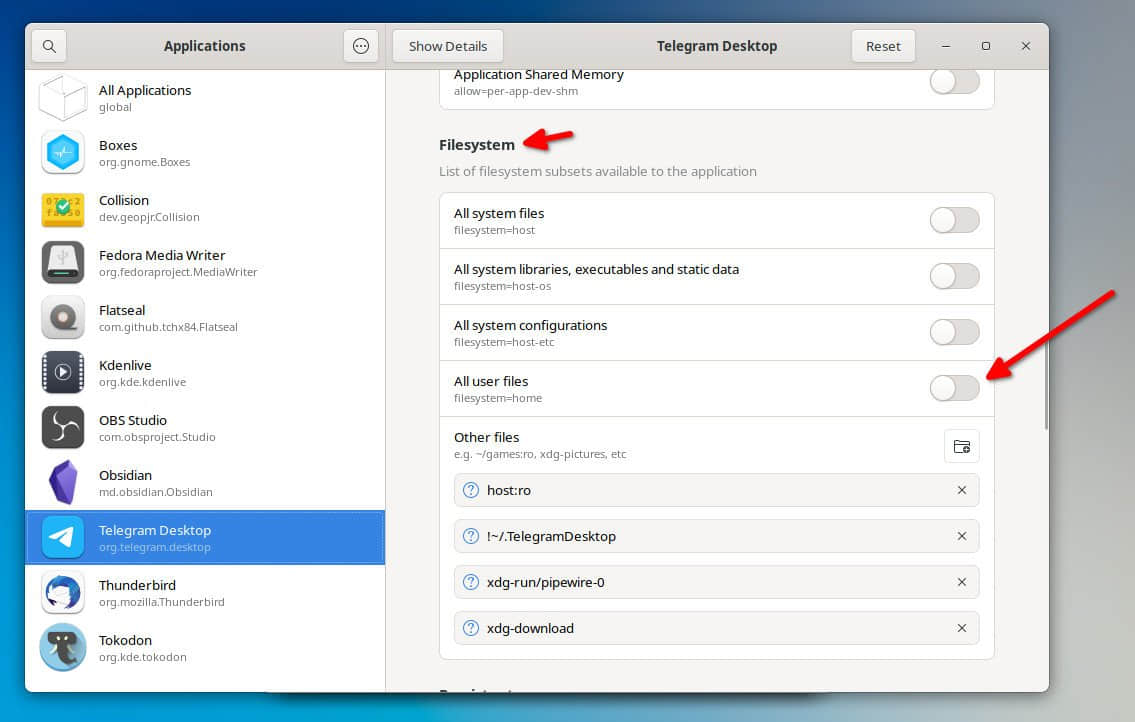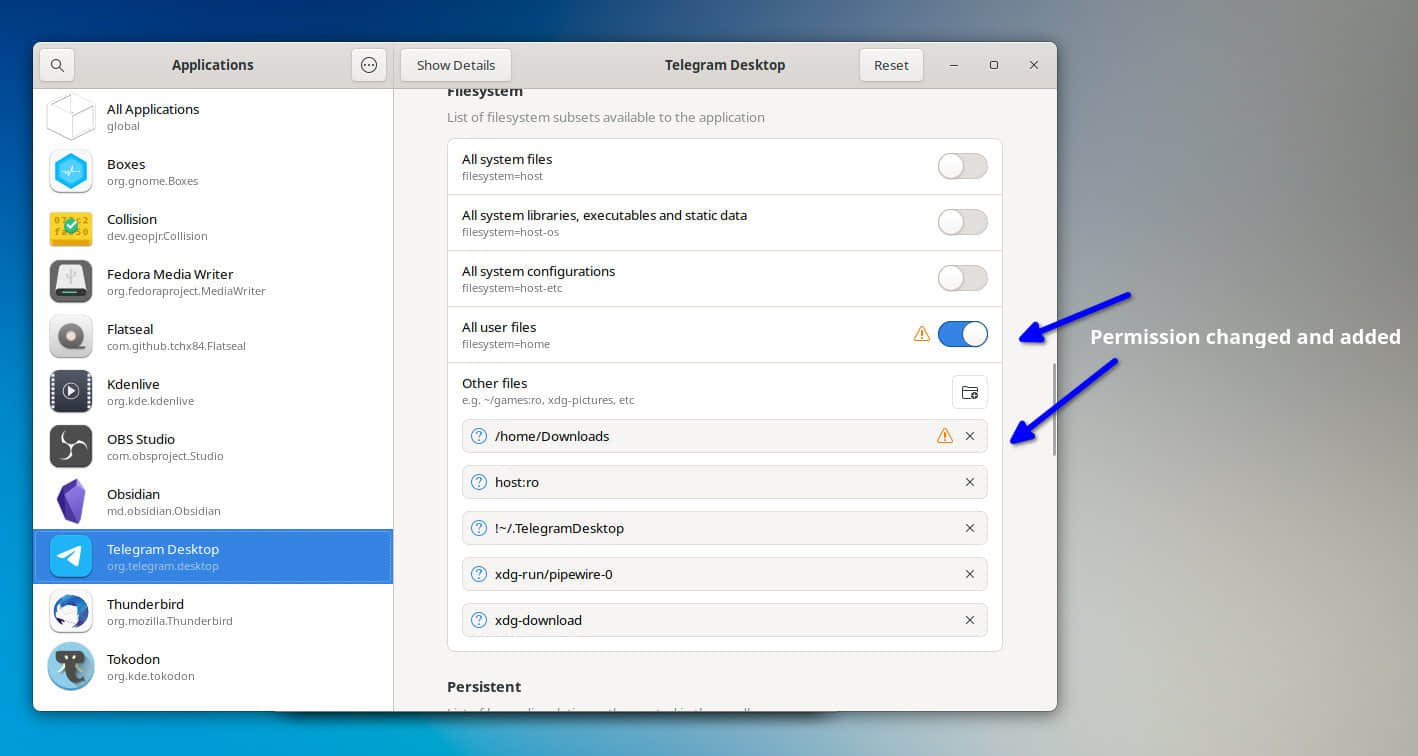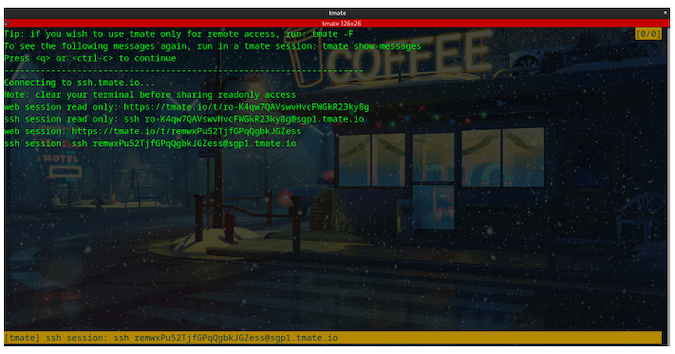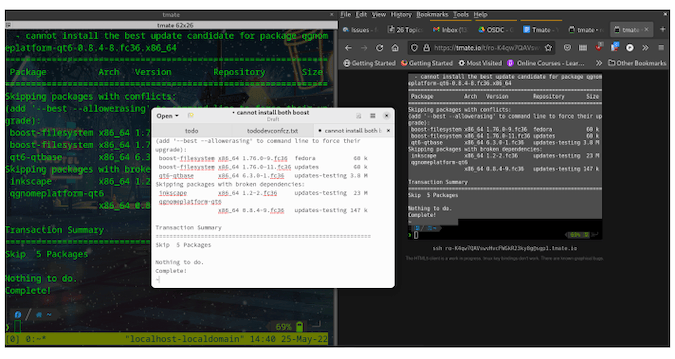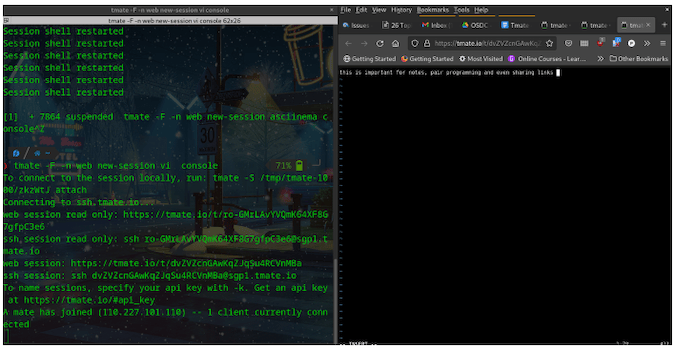Minetest:一个开源的 Minecraft 替代品
早在 2009 年,Minecraft 就来到了这个世界。从那时起,它已经成为一种文化现象。在这段时间里,一些开发者发布了具有类似想法和机制的开源游戏。今天,我们将看看其中最大的一个:Minetest。
什么是 Minetest?
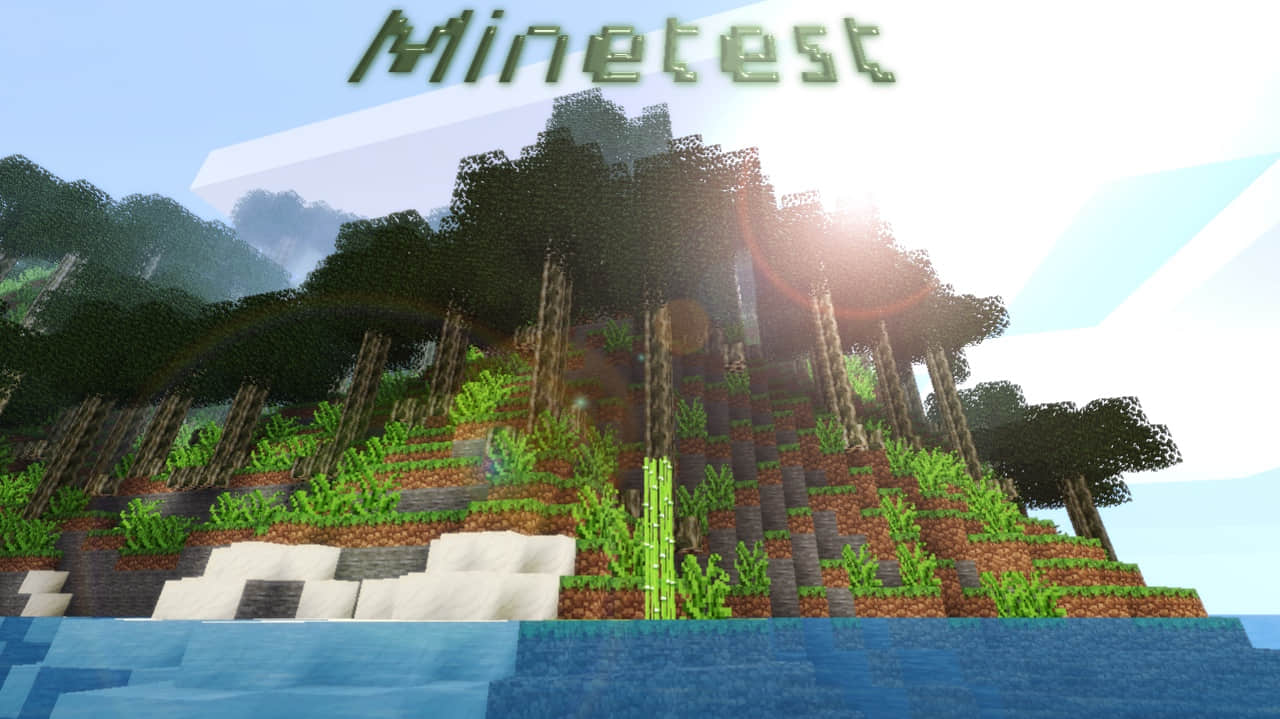
Minetest,简单地说,是一个基于 体素 的沙盒游戏,与 Minecraft 非常相似。与 Minecraft 不同的是,Minetest 是用 C++ 编写的,并被设计成可以在大多数系统上原生运行。它也有一个非常大的地图区域。地图大小为 “62,000 × 62,000 × 62,000 块”,“你可以向下开采 31,000 块,或向上建造 31,000 块”。
有趣的是,Minetest 最初是以专有许可证发布的,但后来被重新授权为 GPL。此后,它又被重新授权为 LGPL。
Minetest 有几种模式。你可以建造并发挥创意,或者你可以尝试在各种元素中生存。你并不局限于这些模式。Minetest 有大量的 额外内容,包括 模组 、纹理包和在 Minetest 中建立的游戏。这主要是通过 Minetest 的 模组 API 和 Lua 完成的。
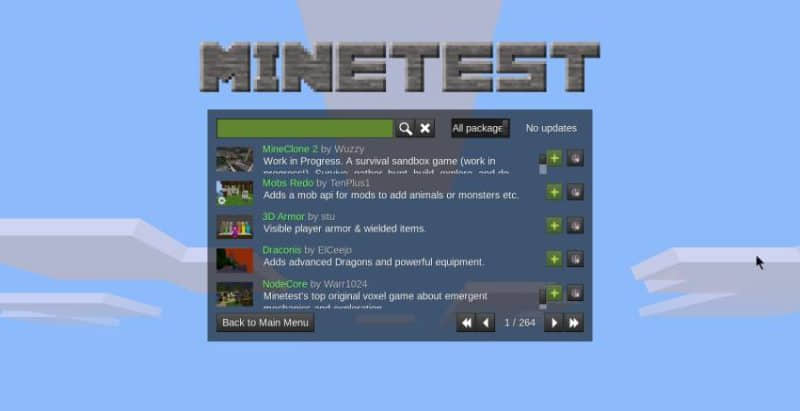
对于那些玩过 Minecraft 的人来说,你会发现 Minetest 中的体验非常相似。你可以挖掘资源,建造结构,并结合材料来制作工具。我在 Minetest 中没有注意到的一件事是怪物。我认为 Minetest 中没有任何生物,但话说回来,我只在创意模式中玩过。我还没有玩过生存模式。
Minetest 也被用于 教育。例如,瑞士 CERN 的人用 Minetest 创造了一个游戏,以 展示互联网是如何工作的 以及它是如何被创造出来的。Minetest 还被用于 教授 编程、地球科学以及微积分和三角学。
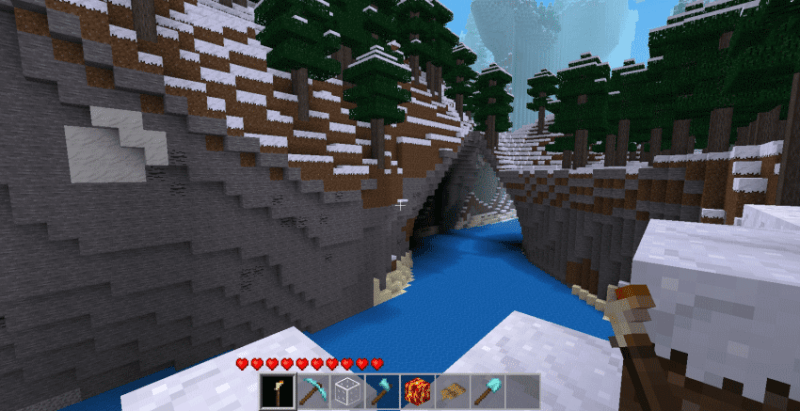
如何安装 Minetest?
Minetest 几乎在每个系统上都可以使用。下面是一个命令列表,你可以用它来在一些最流行的 Linux 发行版中安装 Minetest。
Ubuntu 或者 Debian
如果你有一个基于 Ubuntu 或 Debian 的发行版,只要在终端输入这个命令:
sudo apt install mintest
Arch 或者 Manjaro
对于基于 Arch 的系统(如 Manjaro),使用:
sudo pacman -S minetest
Fedora
你可以从 Fedora 服务器中输入以下命令安装 Mintest:
sudo dnf install mintest
openSUSE
openSUSE 用户可以用这个命令安装 Minetest:
sudo zypper in mintest
FreeBSD
FreeBSD 用户很幸运。他们可以用这个命令安装 Mintest:
pkg install minetest minetest_game
Snap
要安装 Minetest 的 Snap 包,请在终端输入以下命令:
sudo snap install minetest
Flathub
要安装,请输入:
flatpak install flathub net.minetest.Minetest
你可以在 这里 下载 Windows 的可移植执行文件。你也可以在 Android 上安装 Minetest,可以通过 Google Play 或 下载 APK。
总结
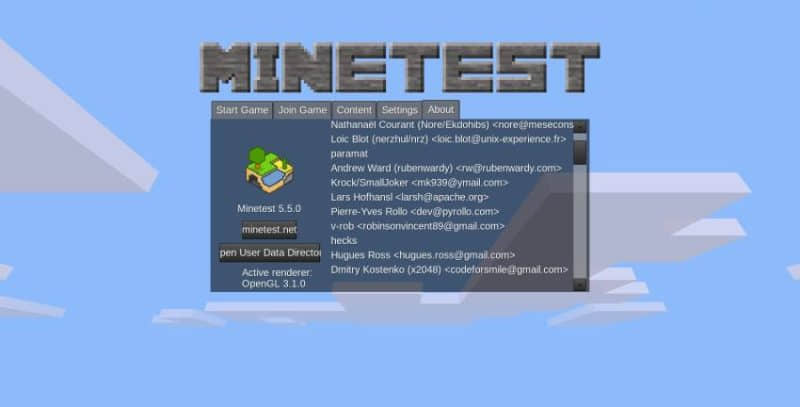
我已经在 Minetest 中花了几个小时在我的本地系统上进行构建和探索。它非常有趣。我还没来得及尝试任何额外的内容,因为我对我玩过的相对较少的游戏部分非常满意。我遇到的唯一麻烦是,由于某种原因,它在 Fedora 上运行缓慢。我可能存在一些配置上的错误。
如果你曾经认为 Minecraft 看起来很有趣,但不想花钱,那就去看看 Minetest。你会很高兴你这么做。
如果你玩过 Minetest,在评论中告诉我们你的体验如何。
via: https://itsfoss.com/minetest/